Zond 265 でビットレート ビューアを使用する方法

Olga Krovyakova著 - 2023 年 10 月 6 日に修正、2019 年 4 月 3 日に作成。
バージョン 3.7 以降、Zond 265 にはビデオ ビットレート ビューアの機能が追加されました。ファイルを開いてタイムライン タブを ビットレートのヒストグラム。スケールを調整するには、Ctrl キーまたは Shift キーを押しながらマウス スクロールを使用します。
ビットレート ヒストグラムは、ロードされたファイルからフレームを読み取っている間の各秒のビットレート値を表すバーのリストです。数秒間のビットレートが高すぎる (平均より高い) と、バッファリングが長くなります。
図 1 は、ビットレート ヒストグラム モードに切り替えられた Zond 265 のスクリーンショットを示しています。赤い線は、現在の秒までの平均ビットレートの値を表します。緑色のバーは、現在の秒のビットレート値を示します。バーは赤い線より大きく高くなってはいけません。これは、ロードされたファイルがビットレート検証テストに合格しないことを意味します。33 ~ 39 秒の間隔、または 60 ~ 70 秒の間隔をデコードするときにバッファリングに問題が発生する可能性があります。
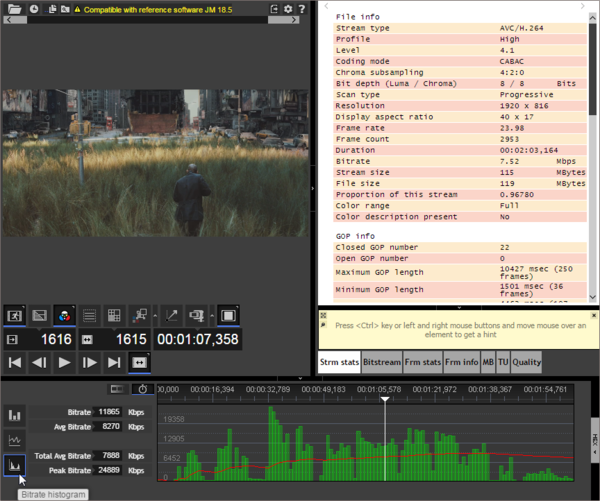
図 1. 「ビットレート ヒストグラム」タブが開いた Zond 265 のメイン ウィンドウ'
ビットレート ヒストグラム パラメータを次の表に示します。
| アイテム | 説明 |
|---|---|
| 現在のフレームの 2 番目のビットレートのピーク値。この値は、フレームを連続して読み取る毎秒ごとに繰り返されます。 | |
| 現在のフレームの 2 番目までの平均ビットレート値 | |
| ストリーム全体の平均ビットレート値 | |
| ストリーム全体の最大ピークビットレート | |
| 平均ビットレート ライン。その y 軸の値は、「Avg Bitrate」フィールドの値と等しくなります。 | |
| 1 秒ごとのビットレート値のバー。その高さは「ビットレート」フィールドの値と同じです。 |
ビットレート ヒストグラムのアプリケーション フィールドには、Ultra HD Blu-ray/Blue-ray オーサリングに先立つビデオ検証や、可変ビットレート制限のチェックが必要なその他の検証タスクが含まれます。一例として、部分的に再エンコードされた XAVC ストリームを編集しているときに、この機能を使用して、コード化されたピクチャ バッファ オーバーフローのある区間を検索しました。計算値よりも高いビットレートが数秒間続くと、問題が発生する可能性があります。エンコード パラメータを調整した後、コード化されたピクチャ バッファ オーバーフロー エラーが含まれていない、以下のファイル ビットレート ヒストグラムが得られました。図 2 は、そのようなファイルのスクリーンショットを示しています。
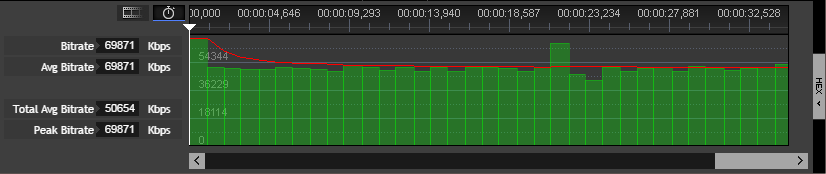
図2. コード化ピクチャ バッファ オーバーフローのない XAVC ストリームのビットレート ヒストグラム (宣言されたビットレート値は 50Mbps に等しい)
ビットレート ヒストグラム機能は、Zond 265 でサポートされているすべてのコーデックとファイル形式で利用できます。
- エレメンタリ ストリームの HEVC/H265 または AVC/H264 ビデオ、MPEG-2 トランスポート ストリーム、MP4、断片化またはセグメント化された MP4、MPEG DASH インデックス ファイル
- エレメンタリ ストリームまたは MPEG-2 トランスポート ストリーム ファイルの MPEG-2 ビデオ
- WEBM または IVF ファイルの AV1 ビデオ
 Olga Krovyakova は、2010 年から Solveig Multimedia のテクニカル サポート マネージャーを務めています。
Olga Krovyakova は、2010 年から Solveig Multimedia のテクニカル サポート マネージャーを務めています。
彼女は、ビデオ スプリッター、HyperCam、WMP トリマー プラグイン、AVI Trimmer+、TriMP4 などの会社製品に関する多くのテキストおよびビデオ ガイドラインの著者です。
彼女は毎日プログラムを使って作業しているため、プログラムがどのように機能するかをよく知っています。 ご質問がある場合は、 support@solveigmm.com経由で Olga までお問い合わせください。彼女は喜んでお手伝いします!
 Jap
Jap  Eng
Eng  Rus
Rus  Deu
Deu  Ital
Ital  Esp
Esp  Port
Port  Chin
Chin